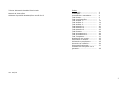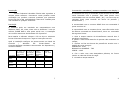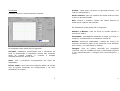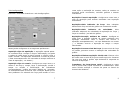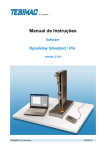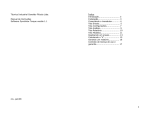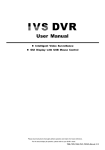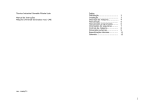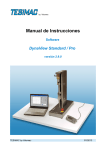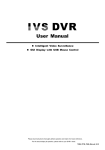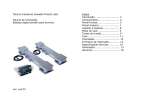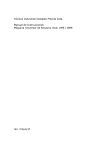Download Manual DynaView - Técnica Industrial Oswaldo Filizola Ltda
Transcript
Técnica Industrial Oswaldo Filizola Ltda. Manual de Instruções Software DynaView Standard/Pro versão 2.6.3 Índice Introdução.............................. Instalação............................... Conectando o transdutor.......... Tela Ensaio............................. Tela Configurações................... Tela Análise 1.......................... Tela Análise 2......................... Tela Análise 3......................... Tela Relatório 1....................... Tela Relatório 2....................... Tela Relatório 3....................... Tela Ensaios........................... Tela Acionamento 1................. Tela Acionamento 2................. Tela Templates........................ Realizando um ensaio............... Calculando o módulo................ Utilizando o paquímetro............ Gerando um relatório............... Perguntas freqüentes............... Contrato de licença de uso e garantia................................. 3 3 4 5 7 11 14 17 20 22 23 24 26 29 31 32 34 35 36 37 38 rev. set/10 2 Introdução Conectando o transdutor ( somente transdutor com display ) Técnica Industrial Oswaldo Filizola Ltda. agradece a compra deste software. Permanece neste produto nossa orientação em produzir somente produtos que possuam longa vida útil e alta confiabilidade. Sinta-se à vontade para nos contactar a qualquer momento. O transdutor de força é conectado ao PC através de um cabo serial fornecido com o produto. Este cabo possui uma extremidade com um conector DB9F ( PC ) e a outra com os contatos livres para conexão em borne de pressão ( dinamômetro ). Instalação A extremidade com o conector DB9F deve ser conectada à porta serial do PC. O software pode ser instalado em computadores com Windows 2000, XP, Vista, Vista x64 ou Windows 7 com no mínimo 512MB RAM e uma porta serial livre. A instalação em versões anteriores do Windows não é possível. Para instalar o software coloque o CD no drive e selecione Iniciar>Executar>Setup.exe e siga as instruções na tela. Após a instalação configure as portas seriais no Painel de Controle ( Windows XP: Iniciar>Painel de Controle>Sistema>Hardware>Gerenciador de dispositivos ) conforme abaixo: velocidade bits de dados paridade bits de parada controle de fluxo transdutor de força ou deformação com display 9600 8 transdutor de força ou deformação sem display 9600 8 driver do motor ( somente versão M ) 9600 8 paquímetro Starrett mod. 797B nenhuma 1.0 par (even) 1.0 nenhuma 1.0 par (even) 1.0 xon/xoff nenhuma xon/xoff xon/xoff A extremidade com os contatos livres, caso não tenha vindo de fábrica conectada ao dinamômetro, deve ser conectada da seguinte forma: 1. abra a tampa traseira do dinamômetro através dos 2 parafusos existentes; 2. passe o cabo serial através do prensa-cabo existente na tampa; 3. conecte os fios aos bornes de pressão de acordo com o padrão de cores a seguir: VERMELHO - RXD BRANCO ou AMARELO - TXD VERDE – GND 4. fixe o cabo com uma abraçadeira plástica, de forma similar ao cabo da célula de carga. 5. reinstale a tampa traseira. 4800 7 3 4 Tela Ensaio Coletar: coleta mais um ponto na aquisição manual ( ver Tela de configurações ). A tela de ensaio é a tela principal do software: Gerar relatório: gera um relatório do ensaio atual em html e abre no browser padrão. Sair: encerra o software. Dados não salvos através do botão Gerar relatório são perdidos. Os indicadores nesta janela são os seguintes: Máximo e Mínimo: valor de força ou tensão máximo e mínimo do ensaio. Velocidade: velocidade de aplicação de carga, em força ou tensão/s, considerando-se a média dos últimos 2s. Módulo: módulo de elasticidade ( módulo de Young ) do material, calculado a partir de um trecho da curva escolhido pelo usuário ( ver Calculando o módulo ). Os comandos nesta janela são os seguintes: Conectar: estabelece comunicação com o transdutor de força ou deformação. É necessário acionar este comando antes de realizar ensaios. A conexão é fechada automaticamente ao acionar Sair. Integral: área do gráfico calculada por integração numérica, caso as unidades de força e deformação sejam N e mm respectivamente, a integral será convertida para J ( Joule ). Zerar: zera o transdutor correspondente até ±20% da capacidade. Iniciar ensaio: inicia uma nova coleta de dados, de acordo com as opções escolhidas em Configurações ( ver item Realizando um ensaio ). 5 6 Tela Configurações versa após a realização de ensaios, todos os ensaios na memória serão convertidos, incluindo gráficos e demais indicadores. Esta tela é acessada clicando-se o tab Configurações: Aquisição>Taxa de aquisição: Configura-se neste item a taxa de aquisição para ensaios realizados com aquisição automática. Aquisição>Abrir indicador de força: Abre indicador adicional de força ao lado do gráfico em ensaios de tensão. Aquisição>Abrir indicador de velocidade: Abre indicador adicional de velocidade de aplicação de força ( força ou tensão/s ) ao lado do gráfico. Aquisição>Duração máxima do ensaio: Configura-se neste item a duração máxima do ensaio realizado com aquisição automática. Caso o usuário não encerre a aquisição antecipadamente ( ver item Realizando um ensaio ), o software encerra a aquisição ao atingir o tempo selecionado. Nesta janela configuram-se os seguintes parâmetros: Aquisição>Tipo de aquisição: A aquisição manual aplicase a ensaios força x tempo ou força x deformação, nos quais a coleta de cada ponto se dará quando o usuário clicar o botão "Coletar". Na aquisição automática a coleta de pontos é feita automaticamente em intervalos de tempo conforme a Taxa de aquisição ( ver abaixo ). Aquisição>Inverter sinal de força: Inverte sinal de força ou tensão, portanto inverte a indicação das ordenadas do gráfico. Aquisição>Eliminar aquisição inicial nula: Elimina início do ensaio caso o sinal de força ou tensão seja nulo. Portanto faz com que todo o gráfico seja deslocado à esquerda ao término da aquisição. Aquisição>Tipo de ensaio: Configura-se neste item se o ensaio é de força x tempo, força x deformação, tensão x tempo ou tensão x deformação. Os indicadores correspondentes ( gráfico do ensaio, Módulo etc ) ajustamse automaticamente de acordo com a seleção. Notar que se este parâmetro for alterado de força para tensão ou vice- Transdutor de força>Porta serial: Configura-se neste item a porta serial à qual conecta-se o dinamômetro. Caso tenha dúvida verifique o número da porta no Painel de Controle do Windows. 7 8 Este documento disponível para acesso público possui somente as primeiras páginas do manual. O manual completo está disponível mediante solicitação após análise de perfil do requisitante. Por favor nos contacte, ficaremos gratos em prover mais informações. 9